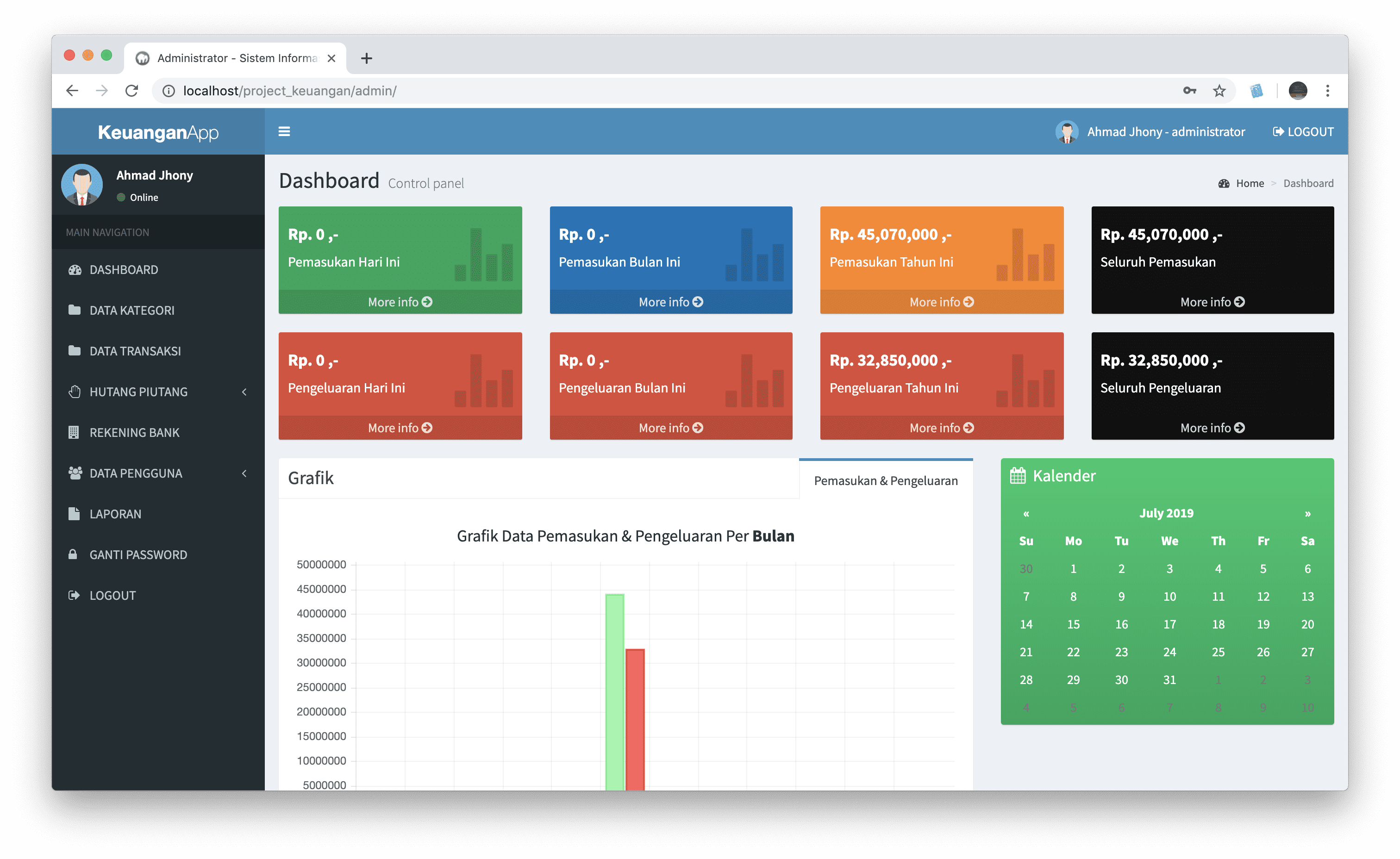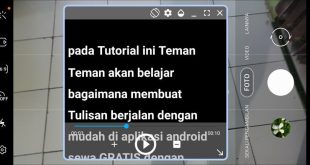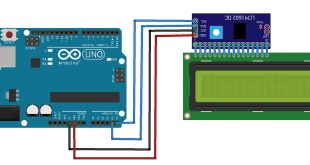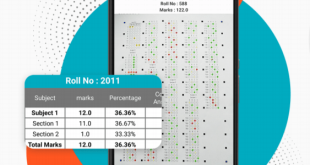Excel adalah salah satu aplikasi yang sangat populer dan sering digunakan dalam dunia bisnis dan akademik. Aplikasi ini dirancang untuk membantu pengguna dalam mengelola dan menganalisis data secara efisien. Dalam artikel ini, kita akan membahas cara menggunakan aplikasi Excel secara efektif. Mulai dari langkah-langkah dasar hingga fitur-fitur canggih yang ada di dalamnya.
1. Menjalankan Aplikasi Excel
Untuk memulai menggunakan Excel, langkah pertama yang harus Anda lakukan adalah menjalankan aplikasi tersebut. Caranya sangat mudah, Anda hanya perlu mencari ikon Excel di desktop atau menu start komputer Anda dan mengkliknya. Setelah itu, aplikasi Excel akan terbuka dan Anda siap untuk memulai.
2. Membuat Lembar Kerja Baru
Setelah Anda membuka aplikasi Excel, langkah selanjutnya adalah membuat lembar kerja baru. Lembar kerja adalah tempat di mana Anda dapat memasukkan dan mengelola data. Untuk membuat lembar kerja baru, Anda dapat mengklik tombol “New Workbook” di bagian atas jendela Excel atau menggunakan pintasan keyboard “Ctrl + N”.
3. Menyimpan Lembar Kerja
Setelah Anda membuat lembar kerja baru, sangat penting untuk menyimpannya agar data yang Anda masukkan tidak hilang. Untuk menyimpan lembar kerja, Anda dapat mengklik tombol “Save” di bagian atas jendela Excel atau menggunakan pintasan keyboard “Ctrl + S”. Selanjutnya, beri nama file dan tentukan lokasi penyimpanan yang diinginkan.
4. Menulis dan Mengedit Data
Sekarang, setelah Anda membuat dan menyimpan lembar kerja, saatnya untuk menulis dan mengedit data di dalamnya. Anda dapat memulai dengan mengklik sel yang ingin Anda isi dengan data. Setelah itu, Anda dapat mengetik data tersebut menggunakan keyboard Anda. Untuk mengedit data yang sudah ada, cukup klik pada sel yang ingin Anda ubah dan ketik data baru.
5. Menggunakan Rumus dan Fungsi
Salah satu fitur paling kuat dari Excel adalah kemampuannya untuk menggunakan rumus dan fungsi. Rumus dan fungsi ini memungkinkan Anda untuk melakukan perhitungan matematika dan analisis data yang kompleks secara otomatis. Untuk menggunakan rumus, Anda perlu memasukkan tanda sama dengan (=) di dalam sel, diikuti oleh rumus yang ingin Anda gunakan. Misalnya, untuk menjumlahkan dua angka, Anda dapat mengetik “=A1+B1”.
6. Menggunakan Format Angka
Excel juga memungkinkan Anda untuk mengatur format angka agar sesuai dengan kebutuhan Anda. Misalnya, jika Anda ingin menampilkan angka dengan dua desimal, Anda dapat memilih sel atau kisaran sel yang ingin Anda format, klik kanan, dan pilih “Format Cells”. Di jendela yang muncul, pilih kategori “Number” dan tentukan jumlah desimal yang diinginkan.
7. Membuat Grafik
Jika Anda ingin membantu memvisualisasikan data Anda, Excel juga menyediakan fitur untuk membuat grafik. Anda dapat memilih kisaran sel yang berisi data yang ingin Anda grafikkan, kemudian klik pada salah satu jenis grafik yang tersedia di menu “Insert”. Setelah itu, Anda dapat menyesuaikan dan memformat grafik sesuai dengan kebutuhan Anda.
8. Menggunakan Filter dan Sortir Data
Excel memiliki fitur yang memungkinkan Anda untuk menyaring dan mengurutkan data dengan mudah. Misalnya, jika Anda ingin menyaring data berdasarkan kriteria tertentu, Anda dapat menggunakan fitur “Filter” di menu “Data”. Anda juga dapat mengurutkan data dengan mengklik pada tanda panah di bagian atas kolom yang ingin Anda urutkan.
9. Melakukan Analisis Data
Dalam aplikasi Excel, Anda juga dapat melakukan analisis data yang lebih lanjut menggunakan berbagai fitur yang tersedia. Misalnya, Anda dapat menggunakan fitur “PivotTable” untuk menganalisis data secara mendalam dan memperoleh wawasan yang lebih baik. Anda juga dapat menggunakan fitur “Data Analysis” untuk melakukan analisis statistik atau peramalan.
10. Menggunakan Macro
Macro adalah fitur yang memungkinkan Anda untuk mengotomatisasi tugas-tugas yang berulang di Excel. Dengan menggunakan macro, Anda dapat merekam serangkaian tindakan yang ingin Anda ulangi dan menjalankannya dengan sekali klik. Untuk menggunakan macro, Anda dapat mengklik tombol “Developer” di menu pita, lalu pilih “Record Macro” untuk mulai merekam tindakan Anda.
11. Membagikan Lembar Kerja
Jika Anda perlu berbagi lembar kerja Excel dengan orang lain, Anda dapat melakukannya dengan mudah. Anda dapat mengklik tombol “Share” di bagian atas jendela Excel untuk mengundang orang lain untuk mengedit atau melihat lembar kerja Anda. Anda juga dapat menyimpan lembar kerja di layanan cloud seperti OneDrive atau Google Drive dan memberikan akses kepada orang lain.
12. Mengamankan Lembar Kerja
Penting untuk menjaga kerahasiaan dan integritas data Anda. Excel menyediakan berbagai fitur keamanan yang dapat Anda gunakan untuk melindungi lembar kerja Anda. Misalnya, Anda dapat mengatur kata sandi untuk mencegah orang lain membuka atau mengedit lembar kerja Anda. Anda juga dapat mengatur izin penggunaan tertentu untuk mencegah perubahan yang tidak diizinkan.
13. Melakukan Pemformatan Lanjutan
Excel juga memungkinkan Anda melakukan pemformatan lanjutan untuk meningkatkan tampilan lembar kerja Anda. Anda dapat mengubah jenis font, ukuran, dan warna teks. Anda juga dapat menerapkan pemformatan tebal atau miring. Selain itu, Anda dapat menambahkan garis atau warna latar belakang ke sel atau kisaran sel tertentu.
14. Membuat PivotTable
PivotTable adalah fitur yang sangat berguna dalam Excel untuk menganalisis data secara dinamis. Dengan PivotTable, Anda dapat mengubah tampilan dan pengaturan data Anda dengan cepat dan mudah. Anda dapat menggunakan PivotTable untuk menggabungkan, menghitung, dan meringkas data dari berbagai sumber. Fitur ini sangat berguna saat Anda bekerja dengan data yang kompleks dan besar.
15. Menggunakan Solver
Solver adalah fitur yang tersedia di Excel yang memungkinkan Anda untuk menemukan solusi optimal untuk masalah yang kompleks. Fitur ini sangat berguna dalam konteks perencanaan, penganggaran, atau pengoptimalan. Dengan menggunakan Solver, Anda dapat menemukan nilai yang optimal untuk variabel yang berbeda dalam model Anda, dengan mempertimbangkan batasan dan kriteria yang ditentukan.
16. Menggunakan Fungsi Logika
Excel menyediakan berbagai fungsi logika yang memungkinkan Anda untuk melakukan perhitungan berdasarkan kondisi tertentu. Misalnya, Anda dapat menggunakan fungsi IF untuk menguji suatu kondisi dan melakukan perhitungan yang berbeda berdasarkan hasilnya. Anda juga dapat menggunakan fungsi AND, OR, atau NOT untuk menggabungkan kondisi dan melakukan perhitungan yang lebih kompleks.
17. Menggunakan Fungsi Matematika
Excel juga menyediakan banyak fungsi matematika yang berguna dalam melakukan perhitungan numerik. Misalnya, Anda dapat menggunakan fungsi SUM untuk menjumlahkan angka dalam kisaran sel tertentu. Anda juga dapat menggunakan fungsi AVERAGE untuk menghitung rata-rata dari sekumpulan angka. Selain itu, ada banyak fungsi lain seperti MAX, MIN, SQRT, dan banyak lagi.
18. Menggunakan Fungsi Teks
Excel memiliki banyak fungsi yang memungkinkan Anda untuk melakukan manipulasi dan analisis teks. Misalnya, Anda dapat menggunakan fungsi CONCATENATE untuk menggabungkan beberapa teks menjadi satu. Anda juga dapat menggunakan fungsi LEFT, RIGHT, atau MID untuk mengambil sebagian teks dari sel. Selain itu, ada banyak fungsi lain seperti LEN, LOWER, UPPER, dan banyak lagi.
19. Menggunakan Fungsi Waktu dan Tanggal
Jika Anda perlu melakukan perhitungan yang melibatkan waktu dan tanggal, Excel juga menyediakan fungsi yang tepat untuk itu. Misalnya, Anda dapat menggunakan fungsi NOW untuk mendapatkan tanggal dan waktu saat ini. Anda juga dapat menggunakan fungsi DATE untuk membuat tanggal berdasarkan tahun, bulan, dan hari tertentu. Ada banyak fungsi lain seperti DAY, MONTH, YEAR, HOUR, MINUTE, dan lainnya.
20. Menggunakan Fungsi Statistik
Excel memiliki banyak fungsi statistik yang berguna untuk menganalisis data numerik. Misalnya, Anda dapat menggunakan fungsi COUNT untuk menghitung jumlah sel yang berisi angka dalam kisaran tertentu. Anda juga dapat menggunakan fungsi AVERAGE untuk menghitung rata-rata dari sekumpulan angka. Selain itu, ada banyak fungsi lain seperti MAX, MIN, STDEV, VAR, dan banyak lagi.
21. Menggunakan Fitur Goal Seek
Goal Seek adalah fitur di Excel yang memungkinkan Anda untuk mencari nilai yang harus dimiliki oleh satu sel untuk mencapai hasil yang diinginkan di sel lain. Misalnya, jika Anda ingin mencari nilai yang harus dimiliki dalam suatu sel agar hasilnya menjadi 100, Anda dapat menggunakan fitur Goal Seek untuk menemukan nilai tersebut.
22. Menggunakan Fitur Scenario Manager
Scenario Manager adalah fitur yang memungkinkan Anda untuk membuat dan mengelola beberapa skenario yang berbeda dalam lembar kerja Excel. Dengan menggunakan Scenario Manager, Anda dapat melihat bagaimana perubahan dalam beberapa variabel akan mempengaruhi hasil perhitungan Anda. Fitur ini sangat berguna saat Anda perlu membandingkan beberapa situasi atau skenario yang berbeda.
23. Membuat Laporan PivotTable
Excel menyediakan fitur yang memungkinkan Anda untuk membuat laporan PivotTable yang ringkas dan mudah dibaca. Laporan PivotTable adalah tampilan terstruktur dari data yang memungkinkan Anda untuk menggali informasi dan tren yang tersembunyi di balik angka. Anda dapat menggunakan fitur PivotTable untuk menggabungkan, menghitung, dan meringkas data dari berbagai sumber.
24. Membuat Grafik PivotChart
Jika Anda ingin memvisualisasikan data dari PivotTable Anda, Excel juga menyediakan fitur untuk membuat grafik PivotChart yang interaktif. Grafik PivotChart memungkinkan Anda untuk melihat data PivotTable Anda dalam bentuk grafik yang mudah dibaca. Anda dapat memilih dari berbagai jenis grafik yang tersedia dan menyesuaikan tampilan dan format grafik sesuai dengan kebutuhan Anda.
25. Menggunakan Fungsi Database
Excel juga menyediakan fungsi yang berguna untuk melakukan perhitungan dan analisis pada data dalam format database. Misalnya, Anda dapat menggunakan fungsi DGET untuk mengambil nilai dari basis data berdasarkan kriteria tertentu. Anda juga dapat menggunakan fungsi DAVERAGE, DSUM, DCOUNT, dan banyak lagi untuk melakukan perhitungan yang kompleks pada data dalam basis data.
26. Menggunakan Fitur Text to Columns
Jika Anda memiliki data yang terpisah oleh karakter pemisah tertentu, Excel menyediakan fitur Text to Columns yang memungkinkan Anda untuk memisahkan data tersebut ke dalam kolom-kolom terpisah. Misalnya, jika Anda memiliki data yang dipisahkan oleh koma, Anda dapat menggunakan fitur Text to Columns untuk memisahkan data tersebut ke dalam kolom-kolom terpisah berdasarkan koma.
27. Menggunakan Fitur Data Validation
Data Validation adalah fitur di Excel yang memungkinkan Anda untuk membatasi jenis data yang dapat dimasukkan ke dalam sel atau kisaran sel tertentu. Misalnya, Anda dapat menggunakan fitur Data Validation untuk memastikan bahwa hanya angka yang valid yang dapat dimasukkan ke dalam sel tertentu. Anda juga dapat menggunakan fitur ini untuk membuat daftar drop-down yang membatasi pilihan pengguna.
28. Menggunakan Fitur Conditional Formatting
Conditional Formatting adalah fitur yang memungkinkan Anda untuk memberikan format visual kepada sel berdasarkan kondisi tertentu. Misalnya, Anda dapat memberikan warna latar belakang yang berbeda kepada sel yang memenuhi kondisi tertentu, seperti lebih besar dari 100. Anda juga dapat memberikan format teks yang berbeda, seperti teks tebal atau miring.
29. Menggunakan Fitur Data Table
Data Table adalah fitur yang memungkinkan Anda untuk melakukan analisis sensitivitas terhadap suatu model yang melibatkan banyak variabel. Misalnya, jika Anda memiliki model yang melibatkan beberapa variabel dan ingin melihat bagaimana perubahan dalam variabel-variabel tersebut akan mempengaruhi hasil perhitungan Anda, Anda dapat menggunakan fitur Data Table untuk melakukan analisis ini secara otomatis.
30. Menggunakan Fitur Goal Seek
Goal Seek adalah fitur di Excel yang memungkinkan Anda untuk mencari nilai yang harus dimiliki oleh satu sel untuk mencapai hasil yang diinginkan di sel lain. Misalnya, jika Anda ingin mencari nilai yang harus dimiliki dalam suatu sel agar hasilnya menjadi 100, Anda dapat menggunakan fitur Goal Seek untuk menemukan nilai tersebut.
31. Menggunakan Fitur Solver
Solver adalah fitur yang tersedia di Excel yang memungkinkan Anda untuk menemukan solusi optimal untuk masalah yang kompleks. Fitur ini sangat berguna dalam konteks perencanaan, penganggaran, atau pengoptimalan. Dengan menggunakan Solver, Anda dapat menemukan nilai yang optimal untuk variabel yang berbeda dalam model Anda, dengan mempertimbangkan batasan dan kriteria yang ditentukan.
32. Membuat Laporan PivotTable
Excel menyediakan fitur yang memungkinkan Anda untuk membuat laporan PivotTable yang ringkas dan mudah dibaca. Laporan PivotTable adalah tampilan terstruktur dari data yang memungkinkan Anda untuk menggali inform
Related video of Cara Menggunakan Aplikasi Excel
DAFTAR ISI
 Majalah Pulsa Kumpulan Berita dan Informasi Seputar Teknologi
Majalah Pulsa Kumpulan Berita dan Informasi Seputar Teknologi